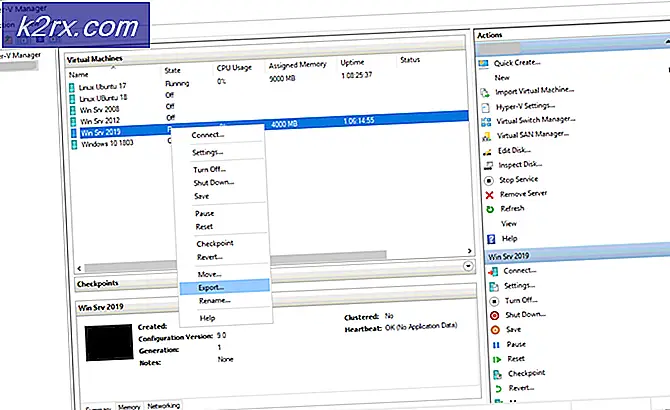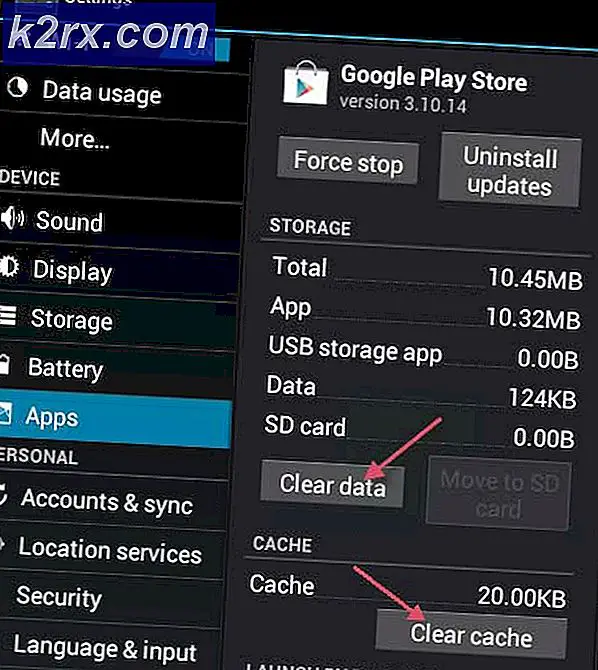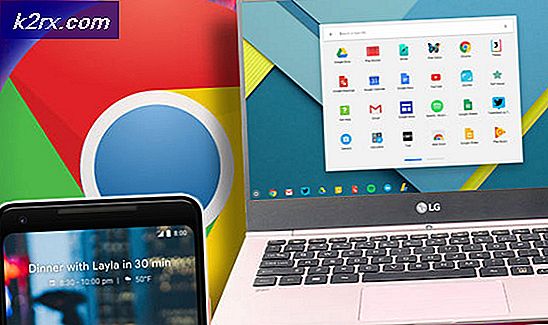‘Er is een onverwachte fout opgetreden bij het laden van deze bibliotheek’ in Plex
De 'Er is een onverwachte fout opgetreden bij het laden van deze bibliotheek‘Fout met Plex-mediaspeler wordt meestal gemeld in gevallen waarin de gebruikers een bepaald bibliotheekgedeelte in Plex Web proberen te bekijken. Dit probleem doet zich voornamelijk voor bij Windows-computers.
Het blijkt dat er verschillende oorzaken zijn die deze specifieke foutcode kunnen veroorzaken:
Methode 1: Database-optimalisatie uitvoeren
Het blijkt dat de verschijning van deze specifieke fout een veelbetekenend teken is dat uw database moet worden geoptimaliseerd. Verschillende betrokken gebruikers hebben bevestigd dat ze erin geslaagd zijn dit specifieke probleem op te lossen door de database te optimaliseren waarmee u momenteel de 'Er is een onverwachte fout opgetreden bij het laden van deze bibliotheek' fout.
Als dit scenario van toepassing is, volg dan de onderstaande instructies om het proces van het optimaliseren van een database in Plex Media Player te starten:
- Toegang Plex.TV en log in met uw account door de vereiste inloggegevens in te voeren.
- Nadat u zich hebt aangemeld, gebruikt u het menu aan de linkerkant om op het actiepictogram van die server te klikken.
- Open vervolgens vanuit het nieuw verschenen contextmenu het Beheer server menu en klik op Database optimaliseren.
- Klik in het laatste bevestigingsscherm op Optimaliseer om deze procedure te starten en wacht vervolgens tot de bewerking is voltooid. Afhankelijk van de grootte van uw server, kan deze bewerking enkele minuten duren.
- Zodra de bewerking is voltooid, herhaalt u de actie die eerder de oorzaak was van de ‘Er is een onverwachte fout opgetreden bij het laden van deze bibliotheek‘Error en kijk of het probleem is opgelost.
Als hetzelfde probleem zich nog steeds voordoet, gaat u naar de volgende mogelijke oplossing hieronder.
Methode 2: Alle metagegevens vernieuwen
Sommige gebruikers die eerder met deze specifieke fout zijn geconfronteerd, zijn erin geslaagd het probleem op te lossen door alle relevante metagegevens die aan uw Plex.TV-server zijn gekoppeld, te vernieuwen. Veel getroffen gebruikers hebben bevestigd dat deze specifieke oplossing werkt.
Als u deze fix op de getroffen sectie wilt implementeren, volgt u de onderstaande instructies om de relevante metagegevens te vernieuwen:
- Begin met het openen van uw Plex.TV account en log in met uw inloggegevens.
- Nadat u zich hebt aangemeld, gebruikt u het menu aan de linkerkant om op het actiemenu van uw specifieke server te klikken.
- Klik vervolgens op Vernieuw alle metadata,bevestig uw keuze en wacht tot de bewerking is voltooid.
- Zodra de bewerking is voltooid, start u uw Plex-server opnieuw op en kijkt u of het probleem nu is opgelost.
Voor het geval u hetzelfde nog steeds tegenkomt Er is een onverwachte fout opgetreden bij het laden van deze bibliotheekfout, ga naar de volgende mogelijke oplossing hieronder.
Methode 3: Plex Server uitvoeren met beheerderstoegang
Het blijkt dat dit probleem zich ook kan voordoen in gevallen waarin de Plex-serverinfrastructuur die u lokaal hebt geïnstalleerd niet voldoende machtigingen heeft om correct op uw computer te werken. Dit probleem wordt meestal gemeld in gevallen waarin er strikte UAC (gebruikersaccountbeheer) reglement.
Als dit scenario van toepassing is, zou u het probleem moeten kunnen oplossen door het hoofduitvoerbare Plex-bestand met beheerdersrechten uit te voeren voordat u vertrouwt op de actie die eerder de fout veroorzaakte.
Om het Plex-uitvoerbare bestand met beheerderstoegang te openen, begint u met navigeren naar de locatie. Tenzij u de Plex-infrastructuur op een aangepaste locatie hebt geïnstalleerd, kunt u deze hier vinden:
C: \ Program Files (x86) \ Plex \ Plex Media Server
Zodra u op de juiste locatie bent aangekomen, klikt u met de rechtermuisknop op het Plex Media Server.exe en klik vervolgens op Als administrator uitvoeren vanuit het nieuw verschenen contextmenu.
Nadat u zich ervan heeft verzekerd dat u de Plex-server met beheerdersrechten heeft geopend, herhaalt u de actie die eerder de oorzaak was van de "Er is een onverwachte fout opgetreden bij het laden van deze bibliotheek”Probleem en kijk of het probleem is opgelost.
Als het probleem zich nog steeds voordoet, gaat u naar de volgende mogelijke oplossing hieronder.
Methode 4: Adblock Plus/uBlock uitschakelen (indien van toepassing)
Als u momenteel Adblock Plus- of uBlocks-plug-ins in uw browser (Chrome of Firefox) heeft geïnstalleerd, is het mogelijk dat dit conflicteert met de Plex-server die u lokaal host. Als uw situatie vergelijkbaar is, kunt u het probleem oplossen door de plug-in uit te schakelen terwijl u de Plex-services gebruikt.
Verschillende getroffen gebruikers hebben bevestigd dat de "Er is een onverwachte fout opgetreden bij het laden van deze bibliotheek”-Fout is gestopt met optreden zodra de Adblock plus- of uBlock-plug-in werd uitgeschakeld.
Om de Adblock-extensie in Chrome uit te schakelen, typ je ‘chrome://extensies/'in de navigatiebalk en druk op Enter om het Extensies tabblad. Als u eenmaal binnen bent, scrolt u omlaag door de lijst met geïnstalleerde extensies en schakelt u de schakelaar uit die is gekoppeld aan de AdBlock- of uBlock-extensies.
Opmerking: Typ in Firefox 'over: addons‘In de navigatiebalk en druk op Enter om het scherm Add-ons te openen.
Nadat de Adblock Plus-extensie is verwijderd of uitgeschakeld, herhaalt u de actie die eerder de veroorzaakte Er is een onverwachte fout opgetreden bij het laden van dit itemfout om te zien of het probleem nu is opgelost.
Als hetzelfde probleem zich nog steeds voordoet, gaat u naar de volgende mogelijke oplossing hieronder.
Methode 5: de beschadigde database herstellen
Als geen van de bovenstaande mogelijke oplossingen voor u heeft gewerkt, is de kans groot dat u te maken heeft met een soort bestandscorruptie in uw Plex-serverdatabase. Als dit scenario van toepassing is, zou u het probleem moeten kunnen oplossen door een verhoogde opdrachtprompt te gebruiken om een reeks opdrachten uit te voeren die inconsistenties met uw Plex-database kunnen herstellen.
Opmerking: Voordat u met deze bewerking begint, moet u ervoor zorgen dat u de SQLite3-hulpprogramma's geïnstalleerd op uw computer. Zonder hen werken de onderstaande opdrachten niet.
Zodra u aan de vereisten voldoet om uw potentieel corrupte Plex-database te repareren, volgt u de onderstaande instructies:
- Begin door ervoor te zorgen dat de Plex Media Server die u momenteel lokaal opslaat, is uitgeschakeld.
- Open een Rennen dialoogvenster door op te drukken Windows-toets + R. Typ in het tekstvak ‘Cmd’ en druk op Ctrl + Shift + Enter om een verheven Opdrachtprompt.
Opmerking: Wanneer u daarom wordt gevraagd door de UAC (gebruikersaccountbeheer), Klik Ja om beheerdersrechten te verlenen.
- Zodra u zich binnen de verhoogde opdrachtprompt bevindt, typt u de volgende opdrachten in volgorde en drukt u op Enter na elke opdracht om een databaseherstel op uw Plex-server te starten:
cd "% LOCALAPPDATA% \ Plex Media Server \ Plug-in Support \ Databases" kopieer com.plexapp.plugins.library.db com.plexapp.plugins.library.db.original sqlite3 com.plexapp.plugins.library.db "DROP index 'index_title_sort_naturalsort' "sqlite3 com.plexapp.plugins.library.db" VERWIJDEREN van schema_migrations waarbij version = '20180501000000' "sqlite3 com.plexapp.plugins.library.db .dump> dump.sql del com.plexapp.plugins.library .db sqlite3 com.plexapp.plugins.library.db
Opmerking: Als u fouten krijgt bij het invoeren van bepaalde opdrachten, hoeft u zich daar geen zorgen over te maken, ze zijn te verwachten.
- Nadat u elke opdracht hebt ingevoerd, sluit u de verhoogde opdrachtprompt en start u uw computer opnieuw op.
- Zodra de volgende keer opstarten is voltooid, opent u uw Plex.TV-bibliotheek en kijkt u of het ‘Er is een onverwachte fout opgetreden bij het laden van het dashboard ’ fout is opgelost.